Windows 10 ゴミ箱が消えたときの復元方法
最終更新日
Windows 10 のゴミ箱が消えたときの、復元方法または非表示|表示の方法を紹介します。
デスクトップの「ゴミ箱アイコン」が突然消えた、またはゴミ箱を消したいなど「デスクトップアイコンの設定」で操作できます。
このページでは、画面にゴミ箱が無いときの対処法を紹介しています。
ゴミ箱の設定や場所などの詳細は、下記のページをご覧ください。
Windows10 ゴミ箱の設定と場所
ゴミ箱アイコンの復元「表示|非表示」
「ゴミ箱」アイコンをデスクトップに表示する設定を開きます。
この操作で、ゴミ箱アイコンの「表示|非表示」の設定ができます。
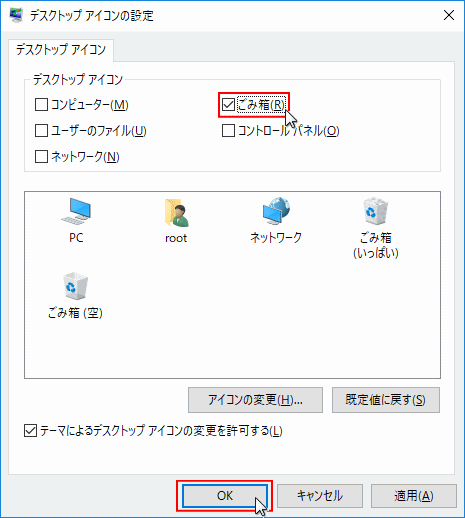
- Windows マークをクリックし 「設定」をクリックします。
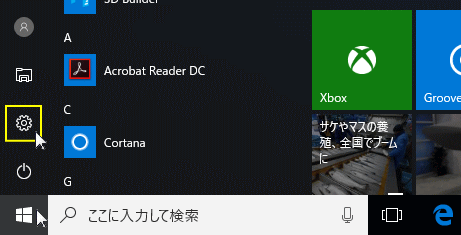
- 設定ウインドが開きますので「個人用設定」をクリックします。

- 「個人用設定」の「テーマ」をクリックします。
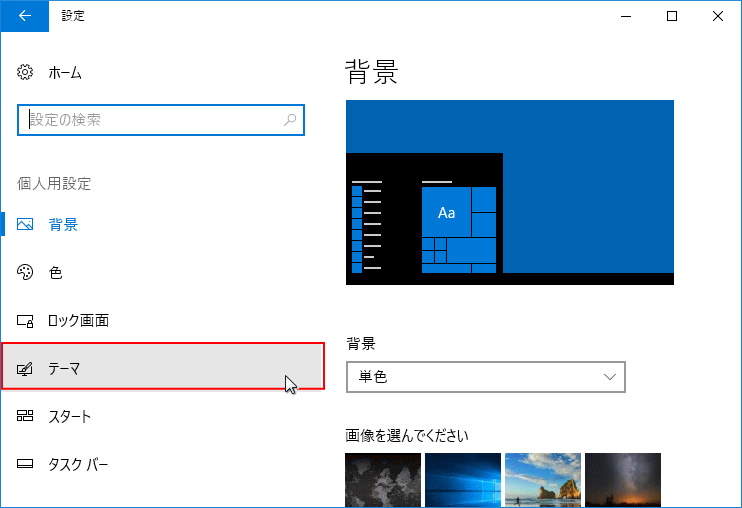
- 右側に表示されるている内容を、スクロールして「関連設定」にある「デスクトップアイコンの設定」をクリックすると、設定画面が開きます。
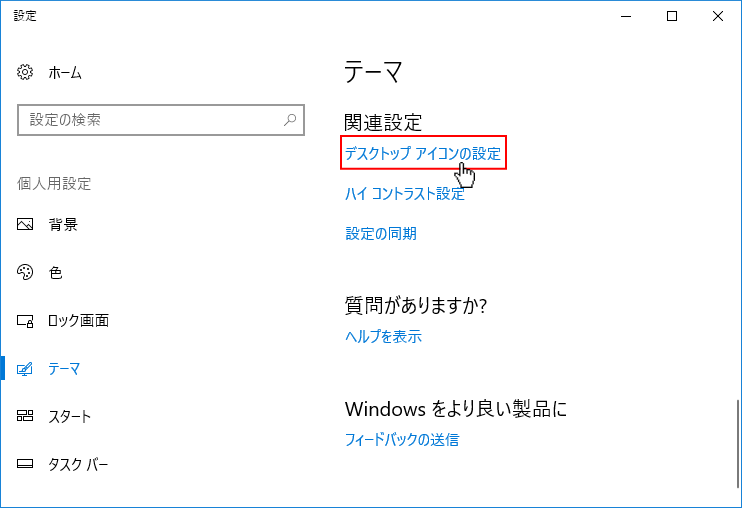
この操作で、ゴミ箱アイコンの「表示|非表示」の設定ができます。
- ここで紹介している操作「デスクトップアイコンの設定」では、他にも以下のアイコンの、表示非表示ができます。
- コンピューター
- ユーザーのファイル(ドキュメント、ピクチャー、ビデオなどフォルダー)
- ネットワーク(共有)
- コントロールパネル
「デスクトップアイコンの設定」の変更後、パソコンの設定によっては、デスクトップにあるアイコンの並びが変わる場合もあります。
スポンサーリンク

